WNAP320支持Client模式的应用,即WNAP320可以像无线网卡一样,以Client的模式关联到周围的无线网络,如下图所示:
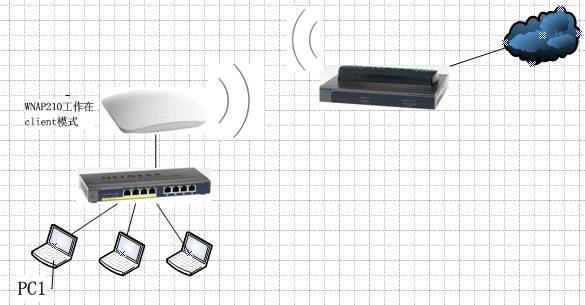
以下介绍WNAP320工作在Client模式下的具体设置:
1、手动设置好PC1的IP地址为192.168.0.5
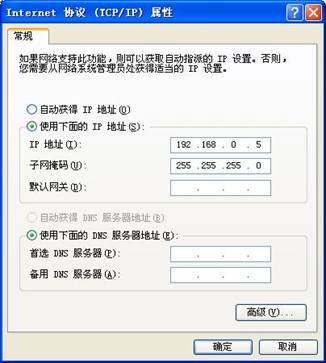
2、首先登录WNAP320管理界面,默认为http://192.168.0.100
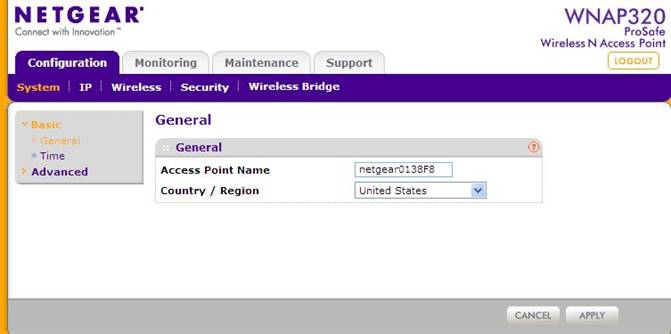
3、打开Configuration→Wireless Bridge选项,启用Enable Wireless Bridging,勾选该选项,选择Client,点击APPLY
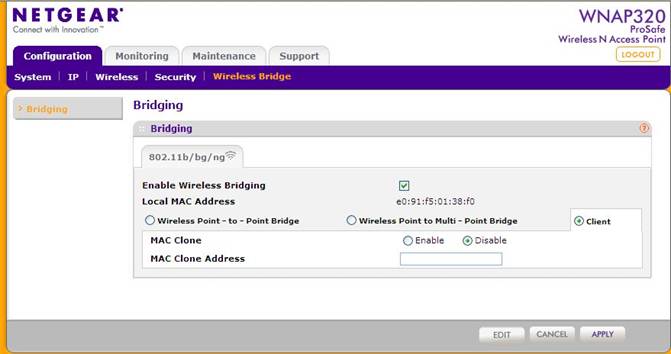
MAC Clone Address
WNAP320作为无线Client模式使用时,支持MAC地址克隆。选择Enable,填入需要克隆的MAC地址即可;
4、选择无线网络
- 打开Configuration→ Wireless→ Wireless Settings选项,点击Site Survey
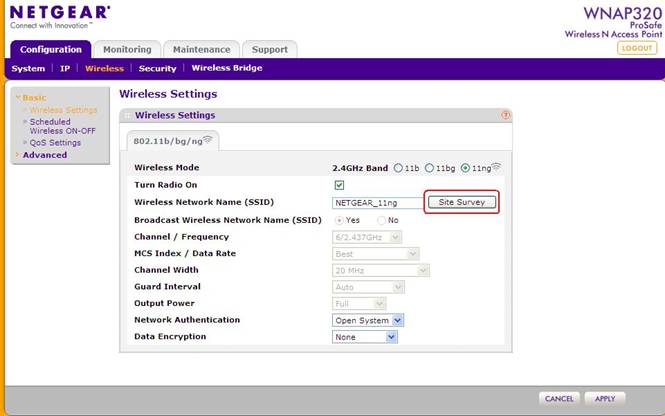
- 选择要关联的无线网络,点击Select:
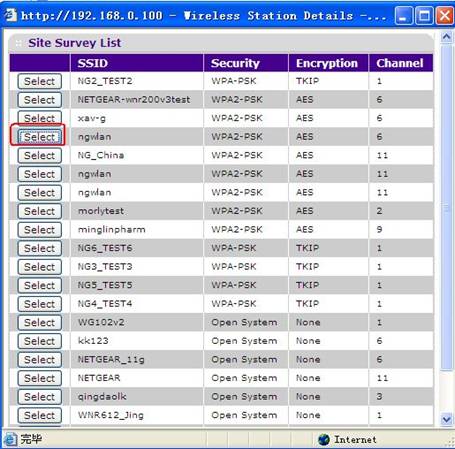
5、如选中的无线网络使用了无线加密,如上图中ngwlan是使用了WPA-PSK AES加密,则相应的,WNAP320也需采用一致的加密方式和密码来连接。
- 打开Wireless→ Wireless Settings选项,选择相应的加密方式,填入相应的WPA-PSK密码,点击Apply即可:
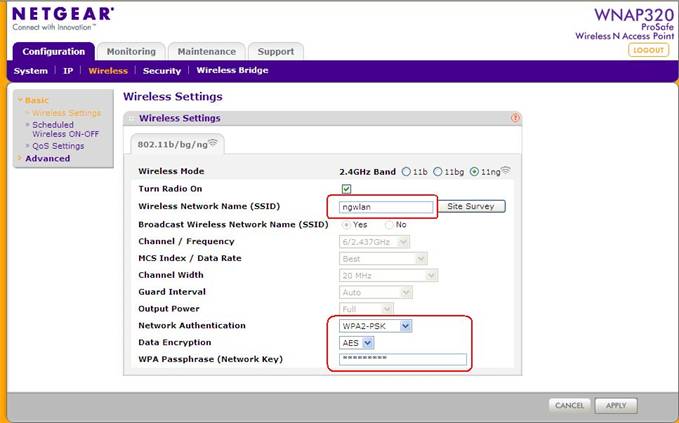
6、设置完毕,连入网络即可使用。
|
序号 no. |
日期 date |
作者 author |
摘要 summary |
|
1 |
2012-04-06 |
Ben Liang |
文档归档 |
